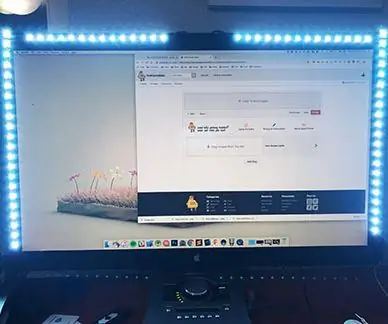
- Autor John Day [email protected].
- Public 2024-01-30 08:22.
- Naposledy změněno 2025-01-23 14:38.
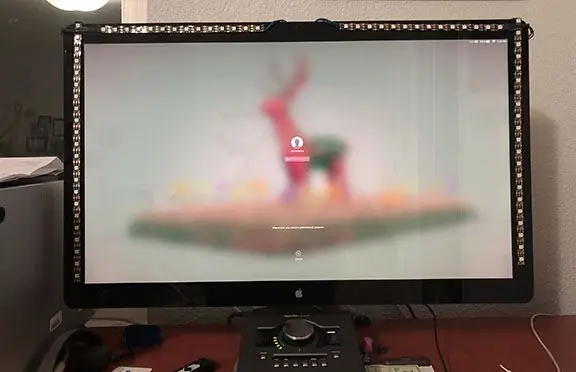
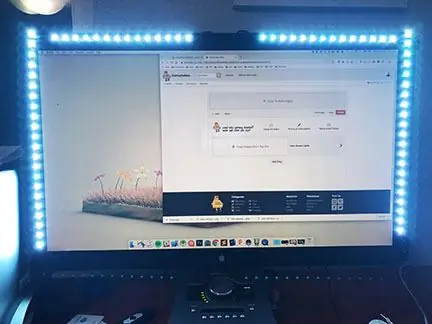
Moje domácí kancelář má docela špatné osvětlení pro videokonference. Obvykle nevysílám své video kanály, ne proto, že bych nebyl reprezentovatelný, ale proto, že jsem silueta muže. Naštěstí bylo kolem dost dílů, aby bylo něco cool, tak jsem se rozhodl jít do toho.
Krok 1: Vyberte si cestu

Než se dostaneme příliš daleko po cestě PWM a Feather ESP8266, musíte si vybrat. Toto je pro lidi, kteří milují jít těžkou cestou a daří se jim dosáhnout úspěchu. Naopak, pokud máte 13 $ a účet Amazon, můžete si koupit sadu podsvícení TV. Namísto instalace diod LED na zadní stranu displeje je jednoduše nainstalujte na přední stranu.
Snadný způsob:
Sada podsvícení TV
Těžká cesta:
- Mikroprocesor kompatibilní s Arduino (Feather ESP8266)
- RGB LED pásek kompatibilní s WS2811 nebo WS2812
- Rotační kodér
- 1000uf kondenzátor
- 2 x 3polohové kabely Dupont
- 5polohový kabel Dupont
- Proto deska
- Kolíky záhlaví
- Barevné dráty
- Smršťovací hadice
- Oboustranná páska
Krok 2: Naplánujte si to
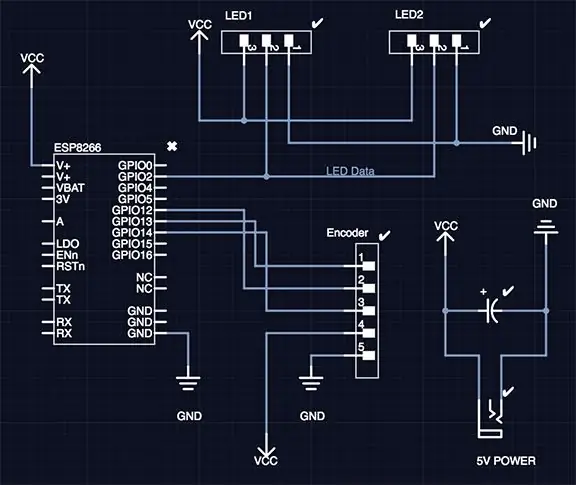
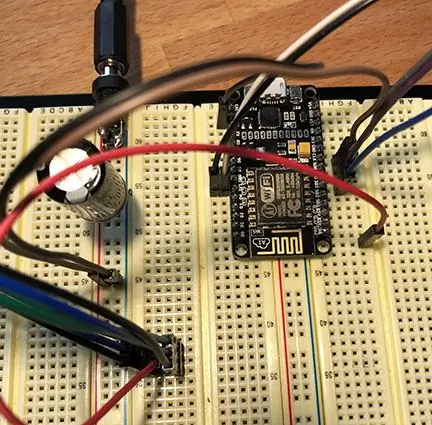
Jako každý projekt, čím více plánujete, tím to bude plynulejší. Tento obvod má dvě hlavní sekce. První část je získávání energie a dat podobných LED páskům. Druhá část je získání napájecích a datových linek do rotačního kodéru.
Schéma je nahoře a doufám, že vám pomůže s uspořádáním věcí. Šel jsem se dvěma proužky LED vycházejících ze středu obrazovky. Pokud chcete, můžete použít jeden proužek. Nechal jsem světla dole, abych se ujistil, že se mi na obličej nedostanou žádné děsivé stíny duchů.
Tento kód můžete použít k tomu, abyste mohli vše rozjet. Jakmile uvidíte, že věci fungují, je na čase to uvést do praxe.
Krok 3: Tada

Pomocí svých šílených schopností pájení pomalu překládejte své stopy a součásti z prkénka na desku proto. Pokud si nejste v tomto kroku jisti, je dobré sem napsat. Jakmile je nová deska s obvody dohromady a funguje, je čas přidat světla. Můj displej má ve středu nahoře kameru, takže jsem tam nechal mezeru. Možná budete muset zkrátit své cesty a pájet ve spojích, aby odpovídaly obrysům vašeho konkrétního monitoru.
Krok 4: To je ono



Doufejme, že jste se dostali do tohoto bodu bez příliš mnoha problémů. Nebyl jsem si jistý, zda použiji některý z barevných režimů, ale nechal jsem je v kódu jen pro případ, že bych se cítil inspirován. Ukázalo se, že duha poskytuje příjemnou teplou záři a je snadnější se na ni dívat než na bílou. Aktualizuji kód nastavením „záře“, jakmile zjistím dokonalou barvu.
Jak můžete vidět na dvou obrázcích, LED pásky přidávaly jen tolik světla, abych vypadal úctyhodně. Děkujeme, že jste si prohlédli tento projekt, a doufám, že díky němu budete při příštím videohovoru vypadat jako skutečný profesionál.
Doporučuje:
Oprava nefunkční obrazovky telefonu za 10 $: 5 kroků (s obrázky)

Oprava obrazovky rozbitého telefonu za 10 $: No, udělal jsem to znovu. Rozbil jsem si obrazovku. Pro ty z vás, kteří si možná pamatují, jsem to udělal před více než rokem a potřeboval jsem dočasnou opravu, abych se dostal dovnitř, dokud nebudu moci změnit poskytovatele a získat nový telefon. Bylo to funkční, vydrželo to
K -Ability V2 - open source přístupná klávesnice pro dotykové obrazovky: 6 kroků (s obrázky)

K-Ability V2-Open Source Accessible Keyboard for Touchscreens: Tento prototyp je druhou verzí K-Ability. K-Ability je fyzická klávesnice, která umožňuje použití zařízení s dotykovým displejem osobám s patologiemi vedoucími k neuromuskulárním poruchám. Existuje mnoho pomůcek které usnadňují používání výpočetních
Nástěnný držák pro iPad jako ovládací panel domácí automatizace, aktivace obrazovky pomocí magnetu ovládaného servem: 4 kroky (s obrázky)

Nástěnný držák pro iPad jako ovládací panel domácí automatizace, pomocí magnetu ovládaného servem k aktivaci obrazovky: V poslední době jsem strávil nějaký čas automatizací věcí ve svém domě a kolem něj. Jako aplikaci pro domácí automatizaci používám Domoticz, podrobnosti najdete na www.domoticz.com. Při hledání aplikace na palubní desce, která zobrazuje všechny informace o Domoticz
Jak ovládat světla/domácí světla pomocí Arduino a Amazon Alexa: 16 kroků (s obrázky)

Jak ovládat světla/domácí světla pomocí Arduino a Amazon Alexa: Vysvětlil jsem, jak ovládat světlo, které je připojeno k UNO a ovládáno Alexou
Ovládání periferního napájení pomocí spořiče obrazovky: 3 kroky (s obrázky)

Ovládání periferního napájení pomocí spořiče obrazovky: Za prvé: tento projekt se zapojuje do portu tiskárny v počítači. Nebudu nést odpovědnost za to, že někdo zapálí základní desku. Prosím, buďte prosím opatrní a trojnásobně zkontrolujte všechna svá připojení, pokud se chystáte zkusit něco jako
